4.4.2 Le menu `consulter'
Ce menu gère la lecture et la consultation des
informations enregistrées. Il est constitué des sous-menus
suivant comme l'indique la figure 4.9.
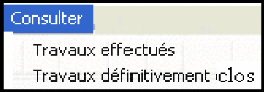
Figure 4.9 : `les sous-menus du menu
Consulter'
4.4.2.1 Le sous-menu `Travaux effectués'
Il affiche la liste des travaux exécutés. Son
interface est présentée à la figure 4.10.
4.4.2.2 Le sous-menu `Travaux définitivement
clos
Tout comme les travaux effectués, le sous menu `Travaux
définitivement clos' affiche la liste des travaux définitivement
réceptionnés. Les deux sous-menus permettent à
l'utilisateur de consulter les enregistrements effectués.
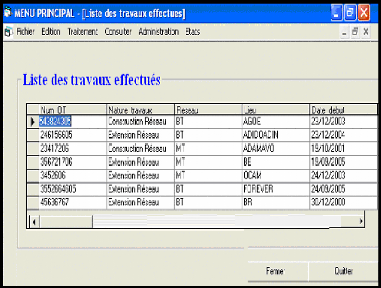
Figure 4.10 : Interface `Liste des travaux
effectués'
4.4.3 Le menu `Administration'
Ce menu gère l'application de façon à ce
que les utilisateurs aient un accès limité à
l'application. Ce menu n'est uniquement réservé qu'à
l'administrateur de cette application. Il est constitué des sous-menus
que nous indique la figure 4.11.

Figure 4.11 : `les sous-menus du menu
Administration' 4.4.3.1 Le sous-menu `Utilisateur'
Ce sous-menu permet à l'administrateur d'attribuer un nom
et un mot
de passe à toute personne désireuse de faire usage
de cette application. La figure 4.12 représente l'interface
utilisateur.
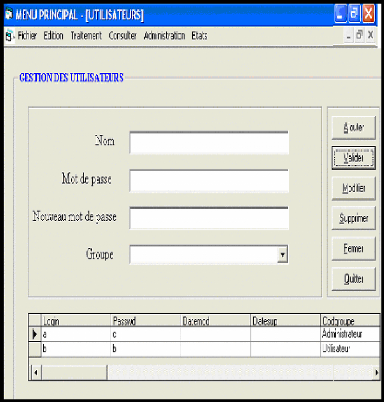
Figure 4.12 : Interface `Utilisateur'
4.4.3.2 Le sous-menu `Société
A partir de ce sous-menu, l'administrateur peut modifier
certains
paramètres de l'application. Son interface est
présentée à la figure 4.13.
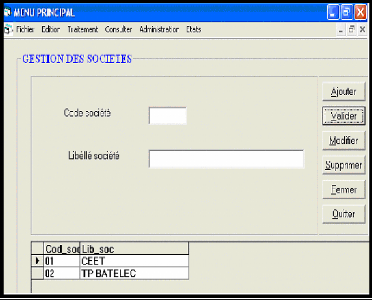
Figure 4.13 : Interface
`Société' 4.4.4 Le menu
`Etat'
Ce menu est destiné à gérer les impressions
des différentes listes. Ces sous-menus sont représentés
sur la figure 4.14.

Figure 4.14 : `Les sous-menus du menu
Etats
4.4.4.1 Le sous-menu Etat récapitulatif des
`Travaux effectués'
Ce sous-menu affiche la liste récapitulative des Travaux
effectués pour l'impression.
4.4.4.2 Le sous-menu Etat récapitulatif des
`Dossiers'
Il affiche la liste récapitulative des dossiers pour
l'impression. Son interface est présentée à la figure
4.15.

Figure 4.15 : Interface `Etat
récapitulatif des dossiers' 4.4.4.3 Le sous-menu Etat
récapitulatif des `Courriers'
Ce sous-menu affiche la liste récapitulative des Courriers
reçus pour
l'impression. Dans les trois sous-menus, les boutons imprimer,
fermer, quitter jouent les rôles suivants :
- le bouton `Imprimer' permet d'envoyer les valeurs
enregistrées dans la base de données vers l'imprimante ;
- le bouton `Fermer' permet de fermer cette interface ;
- le bouton `Quitter' permet de quitter l'application.
4.5 Configuration minimale matérielle et
logicielle
`GESATCRE' fonctionne sous l'environnement Windows 95 et toute
autre version supérieure à Windows 95 à l'exception de
Linux. Il a une capacité de 16 Mo et est disponible sur CD ROM. GESATCRE
peut être installé sur tout ordinateur doté au minimum
d'une capacité de 64 Mo de mémoire RAM et d'une vitesse de
processeur d'au moins 166 Mhz. Son installation est facilement
réalisable.
| 

